许多网友向小编反映不知道怎么下载EagleGet?下载完成后不知道怎么安装?今天极速小编为大家提供一个安装教程,希望对大家有帮助!首先我们下载EagleGet(下载地址:http://www.jisuxz.com/down/25904.html),下载完成后点击打开文件夹找到下载的压缩文件。
解压后双击安装文件“eagleget_setup.exe”出现安装界面:

我们进入了EagleGet的安装向导。安装向导主界面非常简洁。安装向导有默认为我们勾选了License Agreement同意软件许可协议。这里还有一个勾选项,安装EagleGet iNewTab。如果不需要安装,取消勾选即可。只需点击Install安装,就可以将EagleGet安装到电脑里面;
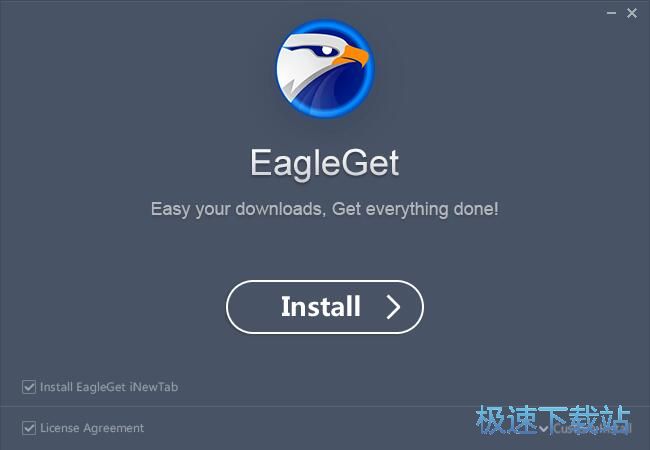
需要修改安装路径的朋友,点击安装向导下方的Custom Install自定义安装,进入自定义安装界面。安装向导有提供默认安装路径C:\Program Files\EagleGet。点击Browse浏览就可以打开文件夹选择窗口,选择好安装路径文件夹就可以点击确定完成安装路径修改。这里还有一个勾选项,Start with Windows开机启动。如果不需要执行,取消勾选即可;
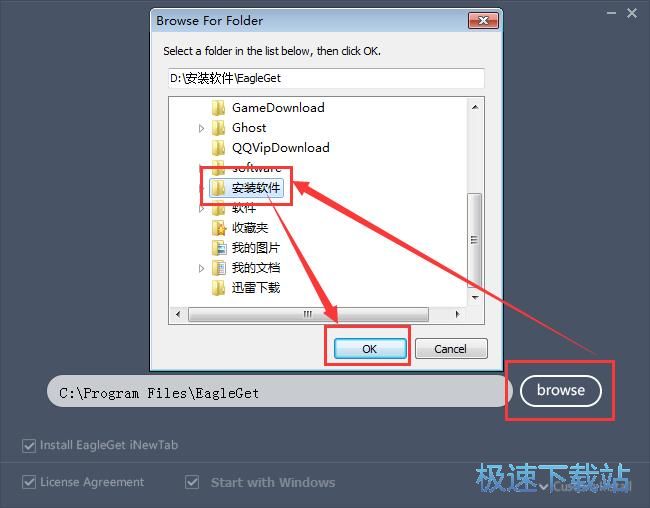
正在安装EagleGet,安装程序正在将EagleGet的文件安装到指定文件夹中。安装EagleGet可能需要几分钟的时间;
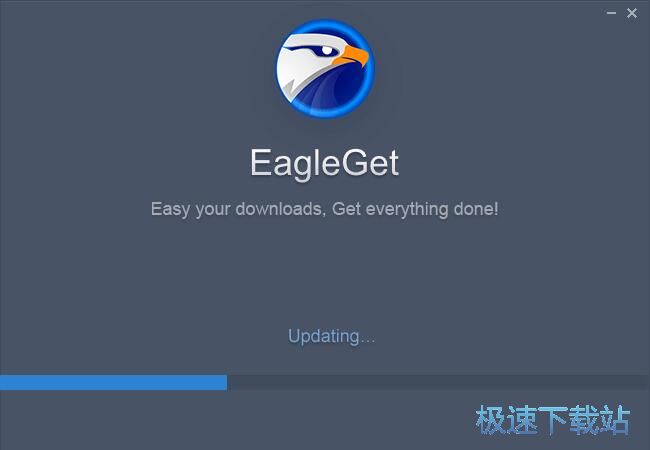
安装完成!安装程序已经成功在您的电脑上安装了EagleGet。安装向导会提示安装完成。这里有两个勾选项,Launch EagleGet运行和Help us improve EagleGet帮助我们提升EagleGet。如果不需要执行,取消勾选即可。点击Finish完成就可以退出安装向导。
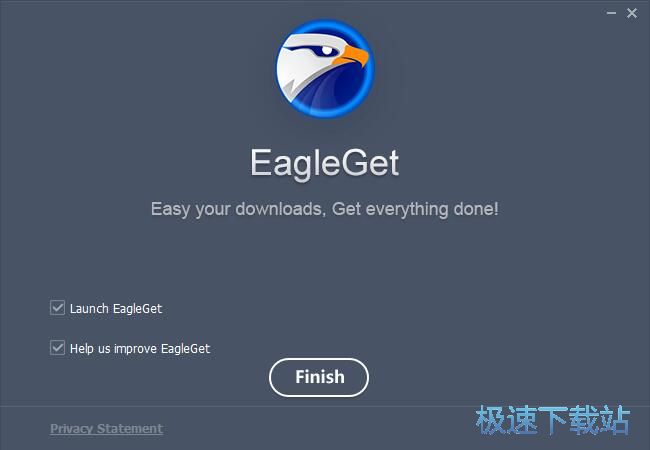
EagleGet的安装教程就讲解到这里,希望对你们有帮助,感谢你对极速下载站的支持!